微信电脑版怎么修改文件默认保存位置-微信电脑版修改文件默认保存位置操作步骤
发布于:2024-01-31 10:02
所属:软件问题
有小伙伴想知道微信电脑版怎么修改文件默认保存位置,下面小编就给大家详细介绍一下微信电脑版修改文件默认保存位置操作步骤,有需要的小伙伴可以来看一看。
1、双击打开软件,点击左下角的三条横线图标,接着选择选项列表中的"设置"。
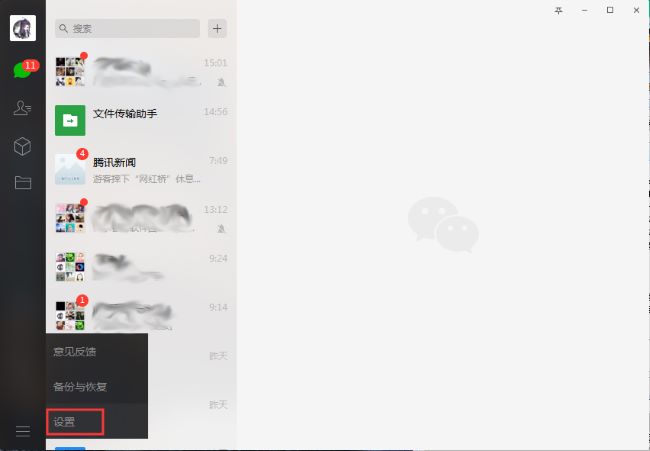
2、在给出的新窗口中,点击左侧栏中的"通用设置"选项。
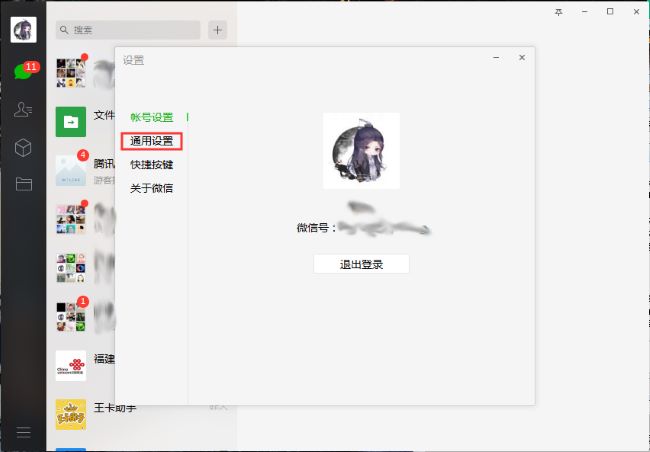
3、然后找到右侧中的"文件管理",在其中可以查看到文件的默认保存位置,点击下方的"更改"按钮。
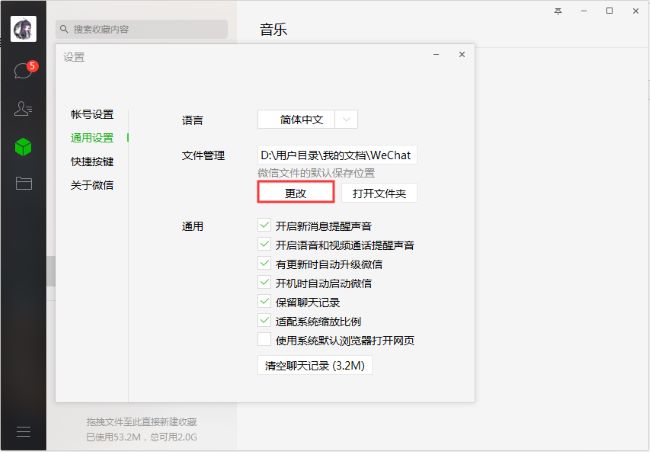
4、在弹出的窗口中,选择合适的文件保存位置,点击"确定"按钮。
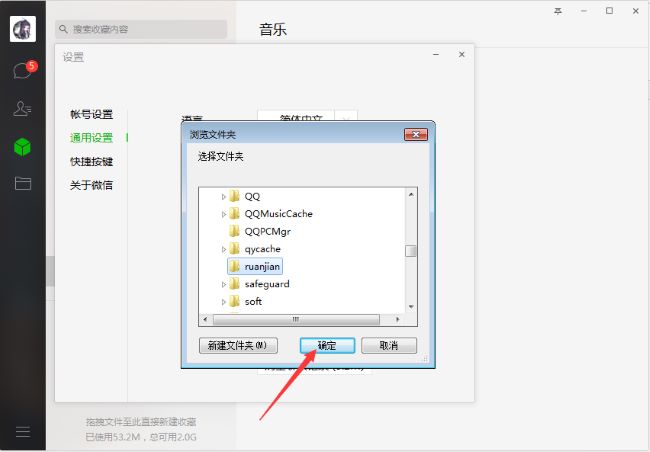
5、最后在弹出的重启窗口中点击"确定"即可。
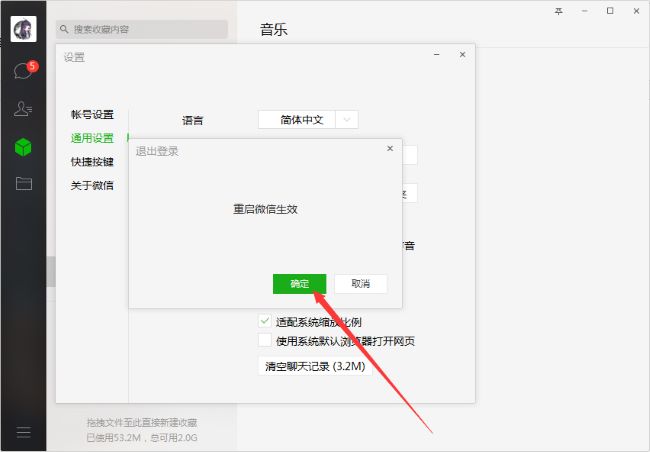
以上就是微信电脑版修改文件默认保存位置教程的全部内容啦!希望对小伙伴有所帮助,想要知道更多电脑软件使用信息就来关注收藏大番薯网站吧!
